1.方形
import turtle
t = turtle.Pen()
for x in range(200):
t.forward(x)#向右移动x
t.left(90)#向左旋转九十度
#之后一直这样循环,直到x=199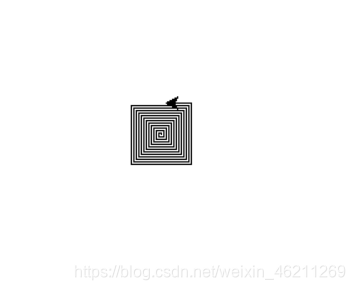
效果图: 2.画圆形
2.画圆形
import turtle
t = turtle.Pen()
for x in range(100):
t.circle(x)#在当前位置绘制了一个半径为x的圆
t.left(91)#按道理90度,91是为了便于不断变大

3.带上颜色
import turtle
t = turtle.Pen()
t.pencolor("red")#笔颜色为红色
for x in range(100):
t.forward(x)
t.left(91)
效果图: 
4.多种颜色
import turtle
t = turtle.Pen()
colors = ["red", "yellow", "blue","green"]
for x in range(100):
t.pencolor(colors[x%4])#%叫做模除操作符,依次选取四种颜色,记住这种模型就好了
t.forward(x)
t.left(91)
效果图:  5.加上背景图
5.加上背景图
import turtle
t = turtle.Pen()
turtle.bgcolor("black")#画图背景为黑色
colors = ["red","yellow","blue","green"]
for x in range(100):
t.pencolor(colors[x%4])
t.circle(x)
t.left(91)
6.控制边数
import turtle
t = turtle.Pen()#拿起笔
turtle.speed(9)
turtle.bgcolor("black")#背景颜色
# You can choose between 2 and 6 sides for some cool shapes!
sides = 6#边数
colors = ["red","yellow","blue", "orange","green","purple"]#颜色
for x in range(360):
t.pencolor(colors[x%sides])#有多少边就除以几,每一边颜色一种
t.forward(x * 3/sides + x)#默认方向为右,每一次画完后
t.left(360/sides + 1)#这个1加不加影响不大,实际来说就应该360/6=60度旋转,+1是为帮助图不断变大
t.width(x*sides/200)#随着图越来越大,笔的宽度越来越大,width用来修改笔宽度
效果图:



